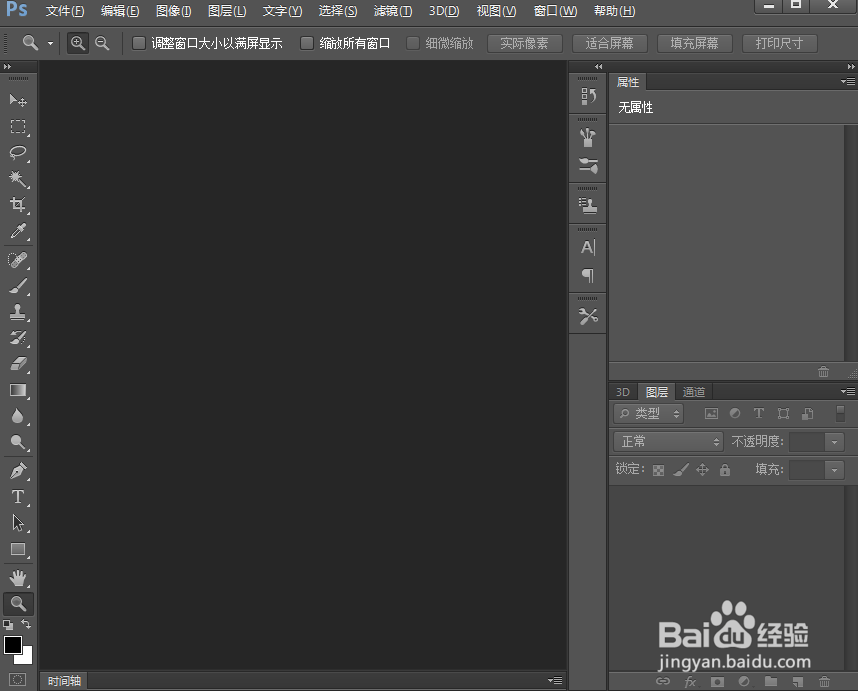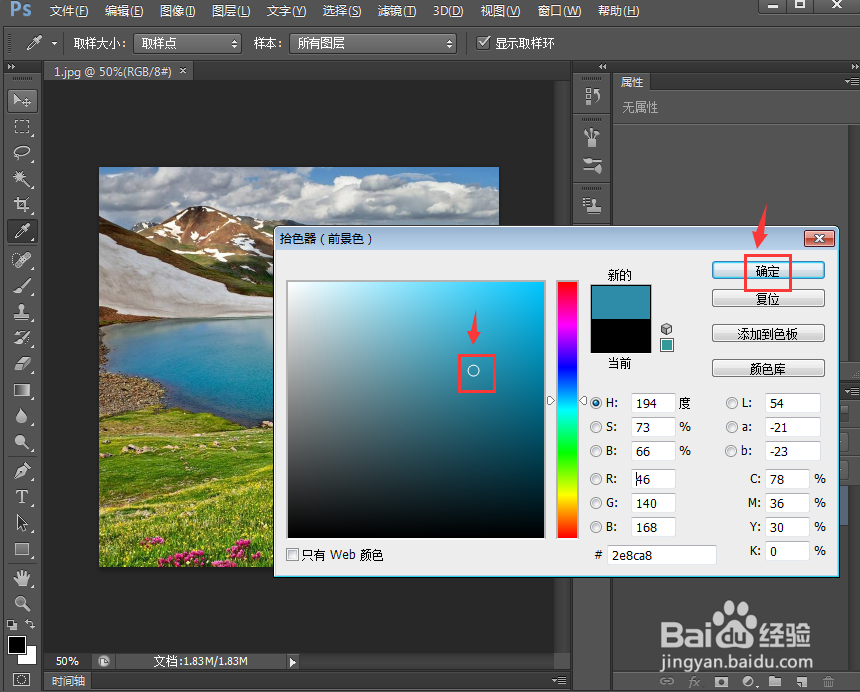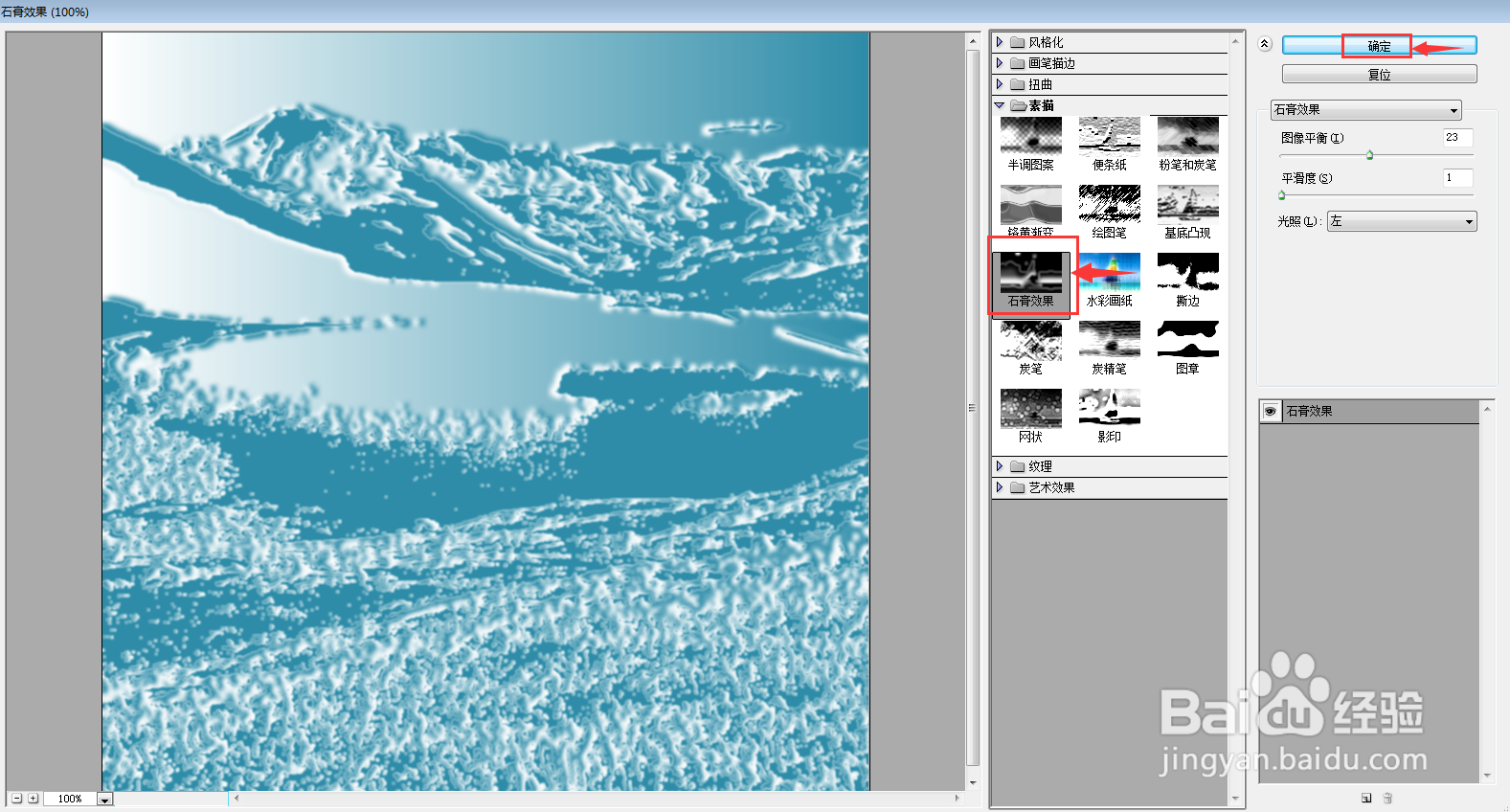在ps中给图片添加蓝色石膏效果
1、打开ps,进入其主界面;
2、按ctrl+o,在打开窗口选中一张图片,按打开;
3、将图片添加到ps中;
4、点击前景色,选择蓝色,按确定;
5、点击滤镜菜单,在打开的下级菜单中点击滤镜库;
6、在素描描边文件夹中点击石膏,设置好参数,按确定;
7、我们就给图片添加上了蓝色石膏效果。
声明:本网站引用、摘录或转载内容仅供网站访问者交流或参考,不代表本站立场,如存在版权或非法内容,请联系站长删除,联系邮箱:site.kefu@qq.com。
阅读量:32
阅读量:65
阅读量:90
阅读量:36
阅读量:95